Googleドライブファイルストリームとは?使い方や価格を解説!
Googleドライブファイルストリームの使い方から設定方法、また特徴やメリットを紹介します。Googleドライブファイルストリームを使えば社内の作業効率を上げることが可能になります。本記事を参考にGoogleドライブファイルストリームを利用してみてください。

目次
- 1Googleドライブファイルストリームとは?
- ・Googleドライブのプラン
- ・G Suite Businessプラン以上の利用で容量無制限に!価格は?
- ・Googleドライブファイルストリームとバックアップ機能との違いとは?
- 2Googleドライブファイルストリームの対応デバイスとは?
- ・スマホユーザーはこちらからアプリをインストール
- ・PCユーザーはこちらからアプリをインストール
- 3Googleドライブファイルストリームの設定方法【PC編】
- ・G Suiteアカウントを準備する
- ・ログイン手順
- 4Googleドライブファイルストリームの使い方【PC編】
- ・Googleドライブと共有が可能
- 5Googleドライブファイルストリームの使い方【スマホ編】
- ・Googleドライブと共有が可能
- 6Googleドライブファイルストリームを利用して作業効率を高めよう
- ・Googleの記事が気になった方にはこちらもおすすめ!
Googleドライブファイルストリームとは?
GoogleドライブとはGoogleが提供するクラウドサービスです。Googleのバックアップ機能などの個人向けのサービスとは異なり、Googleドライブファイルストリームはより会社組織向きのサービスとなります。
Googleドライブファイルストリームは、ハードドライブにファイルを保存するのではなく、Googleドライブが提供するクラウド上にデータを保存することで、社内グループや会社内全体でファイルの管理と閲覧、編集が可能になります。
またGoogleドライブはアカウントを作成すると、GmailやGoogleカレンダー、YouTubeなどのコンテンツを一元管理することが可能です。また無料でストレージ容量15GB付与されるので、まずは無料で利用してみるということもできます。Googleドライブの有料プランはGoogle Oneと呼ばれ、様々な価格とデータ容量でプラン分けされ提供されています。
本記事冒頭の本章では、Googleドライブファイルストリームの価格プランや、Googleドライブファイルストリームとバックアップ機能との違いとはどういったものなのかを詳しく解説していきます。
Googleドライブのプラン
Googleドライブのストレージサイズの価格プランは下記の通りです。
| ストレージ容量 | Google Oneの価格 |
| 100GB | USD$2.00 |
| 200GB | USD$3.00 |
| 2TB | USD$10.00 |
| 10TB | USD$100.00 |
| 20TB | USD$200.00 |
| 30TB | USD$300.00 |
Googleドライブファイルストリームは2018年末よりGoogle Oneというサービス名に変更され上記のストレージサービス料金とストレージ容量に改定されました。有料プランのGoogle Oneにアップグレードすると、ストレージ容量が増えるというメリットだけでなく、下記の特典が付与されます。
| Googleスタッフ(AI)チームによりカスタマーサポートというメリットがある |
| ファミリー共有機能が利用できるというメリットがある |
| Google Playのクレジットが無料でもらえるというメリットがある |
| 他のGoogleサービスで特典が得られるメリットがある |
G Suite Businessプラン以上の利用で容量無制限に!価格は?
G Suite Businessとは、Googleが提供する企業向けのGoogleサービスコンテンツです。GmailやGoogleストレージなどのすべての機能が利用可能で、高度な管理機能や独自ドメインのメールアドレスが利用できます。
このG SuiteのBusinessプラン以上の利用でデータ容量が無制限で利用可能となります。価格は月額1ユーザー1,200円と非常にお得です。G Suiteとはどういったサービスなのか詳しく知りたい方は下記のG Suite公式リンクにアクセスして確認してください。
Googleドライブファイルストリームとバックアップ機能との違いとは?
Googleドライブファイルストリームとバックアップ機能とはどういったものなのでしょうか?本章ではGoogleドライブファイルストリームとバックアップ機能との違いとは?という疑問にお答えしていきます。
”バックアップと同期”は個人ユーザー向け
”バックアップと同期”とは個人ユーザー向けのサービスと覚えて下さい。価格帯や機能など、全て個人ユーザーにメリットがあるサービスです。また個人経営されている会社でも十分に利用できる機能が搭載されています。
Googleドライブファイルストリームは個人よりも法人向け
Googleドライブファイルストリーム(Google One)は個人よりも法人向けのサービスです。個人で利用するメリットは無く、企業内のコミュニケーションやタスク管理、ビジネスツールを管理する上で大きなメリットが豊富に提供されています。
Googleドライブファイルストリームの対応デバイスとは?
Googleドライブファイルストリームの機能や使い方を紹介してきました。それではGoogleドライブファイルストリームの対応デバイスはどのようになっているのでしょう。下記のリストに対応デバイスをまとめましたので、確認してみてください。
| Mac PC | Windows PC |
| iPhone | Androidスマートフォン |
| iPad | Androidタブレット |
上記のように全てのスマートフォンデバイスやパソコンに対応しています。このほとんどのデバイスに対応しているというのもGoogleドライブファイルストリームの大きな特徴です。
スマホユーザーはこちらからアプリをインストール
- iOS(iPhone・iPad)ユーザーの方はこちらのリンクからインストールしてください。
- Androidユーザーの方はこちらのリンクからインストールしてください。
PCユーザーはこちらからアプリをインストール
- PCユーザーの方はこちらのリンクからインストールしてください。
Googleドライブファイルストリームの設定方法【PC編】
本章ではGoogleドライブファイルストリームの設定方法【PC編】をご紹介します。前章で紹介したGoogleドライブファイルストリームをインストールした上で読み進めてください。
G Suiteアカウントを準備する
G Suiteの事前設定をご紹介していきます。前章で紹介したGoogleドライブファイルストリームのリンクにアクセスし、"ドライブファイルストリーム"項目内にある”使ってみる”をクリックして初期設定を進めます。
”ドライブファイルストリームを導入する”という画面が表示されます。画面を下にスクロールして”Windowsの場合”、”Macの場合”という項目から、お使いのPCに対応するOSを選択して"今すぐダウンロード”をクリックして設定を進めます。
"Google Drive File Strea.pkg"というインストールファイルのダウンロードが開始します。ダウンロードが完了したらダブルクリックして、インストールを開始してください。以上でG Suiteの初期設定は完了です。
ログイン手順
Googleドライブファイルストリームのインストールと初期設定が完了したら、アプリを起動してください。Google ドライブへのログイン画面が表示されるので、メールアドレスまたは電話番号を入力して"次へ”をクリックしてください。後はパスワードを入力すればログイン完了です。
Googleドライブファイルストリームの使い方【PC編】
Googleドライブファイルストリームの基本的な使い方をご紹介していきます。
Googleドライブと共有が可能
これまでに述べてきた通りGoogleドライブファイルストリームでは、アップロードしたファイルを共有することが可能です。下記のGoogleドライブファイルストリーム公式リンクにて、詳しいファイルの共有の使い方が紹介されているので参照してください。
Googleドライブファイルストリームの使い方【スマホ編】
続いてGoogleドライブファイルストリームの基本的な使い方【スマートフォンアプリ編】をご紹介していきます。
Googleドライブと共有が可能
- iOS(iPhone・iPad)ユーザーの方はこちらのGoogleドライブファイルストリーム公式リンクからGoogleドライブファイルストリームの使い方を参照してください。
- Androidユーザーの方はこちらのGoogleドライブファイルストリーム公式リンクからGoogleドライブファイルストリームの使い方を参照してください。
Googleドライブファイルストリームを利用して作業効率を高めよう
本記事ではGoogleドライブファイルストリームの使い方から設定方法、また特徴やメリットをご紹介しました。Googleドライブファイルストリームを使えば社内の作業効率を上げることが可能になります。本記事を参考にGoogleドライブファイルストリームを利用してみてください。
Googleの記事が気になった方にはこちらもおすすめ!
 Googleドライブのログイン方法!PCやスマホでのログイン画面は?
Googleドライブのログイン方法!PCやスマホでのログイン画面は?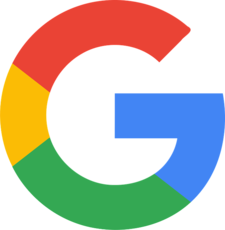 Googleドライブの有料版Google Oneとは?使い方や料金・容量について解説!
Googleドライブの有料版Google Oneとは?使い方や料金・容量について解説!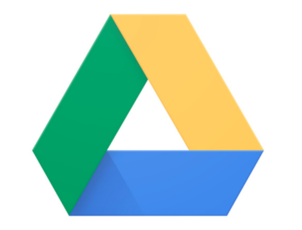 Googleドライブのファイルがダウンロードできない原因7つと対処法!
Googleドライブのファイルがダウンロードできない原因7つと対処法!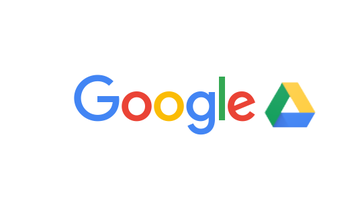 Googleドライブのファイル共有方法!共有権限の設定やURLの一般公開を解説!
Googleドライブのファイル共有方法!共有権限の設定やURLの一般公開を解説!




















